手机键盘文字怎么设置,在日常的手机使用中,我们常常需要用到手机键盘来进行文字输入。然而在一些情况下,我们可能觉得手机键盘的字体颜色不够清晰或过于单调,想要进行更改。那么在这篇文章中我们将重点介绍如何设置手机键盘文字以及更改字体颜色的方法。通过这些简单的操作,你可以让自己的手机键盘更加个性化,并提升你的使用体验。
手机输入法如何更改键盘字体颜色
具体方法:
1.我们在修改键盘的字体时首先要找到一个可以调出键盘的地方,也就是需要一个个可以打字的地方。我们这次以QQ的对话框为例,键盘打开后,点击键盘左上角的“百度图标”,找到“超级皮肤”这个选项。
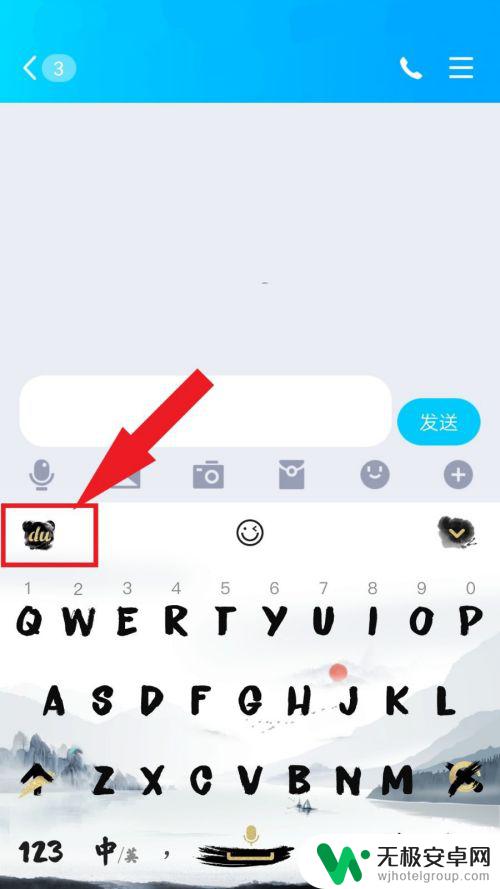
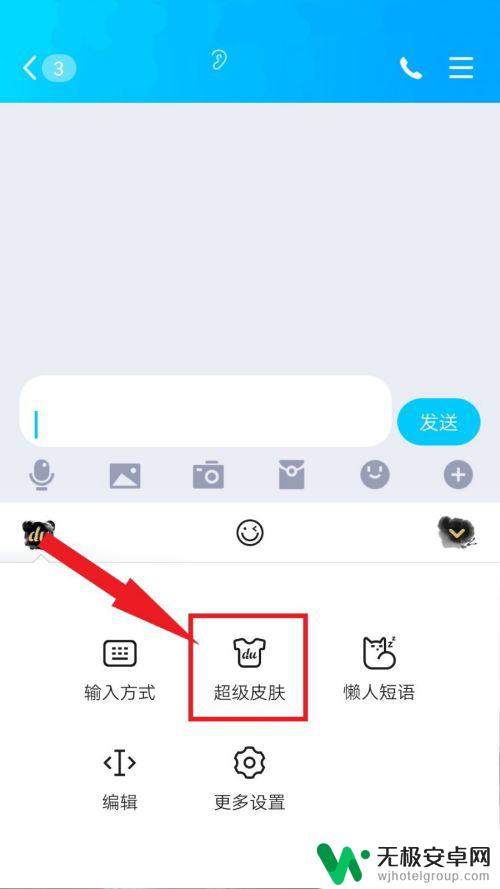
2.找到之后点进来就是这样一个界面,上边显示着你所设置的键盘皮肤。分为“ 本地”和“精品”两个区域,只要更换不同的皮肤就可以达到更改自己手机键盘字体的目的了。
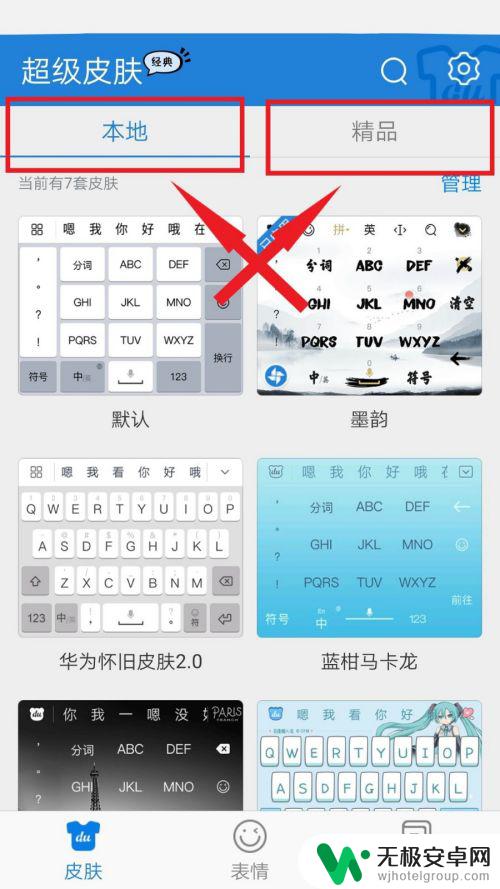
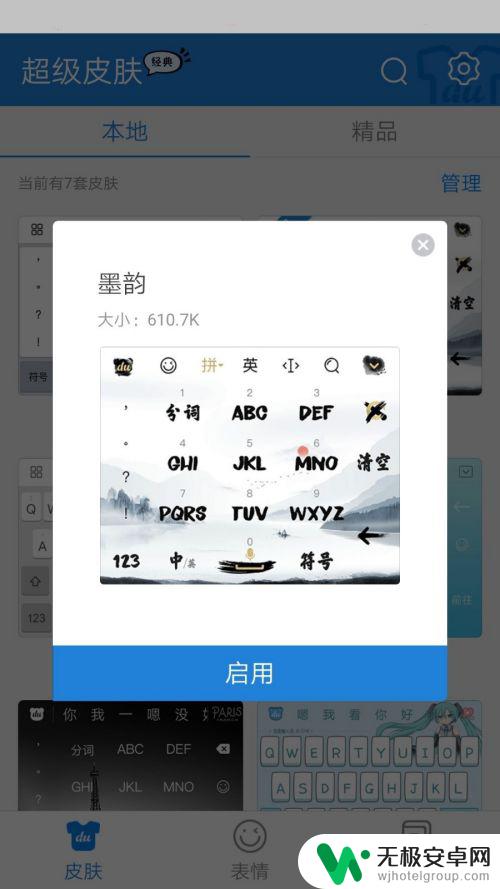
3.当你点开不同的键盘皮肤时,都会显示使用皮肤时的键盘预览。可以看出不同的皮肤是有着不同的搭配字体的,下边是几款不同而皮肤的键盘预览,喜欢哪个就可以点击对应下边的“启用”就可以了。
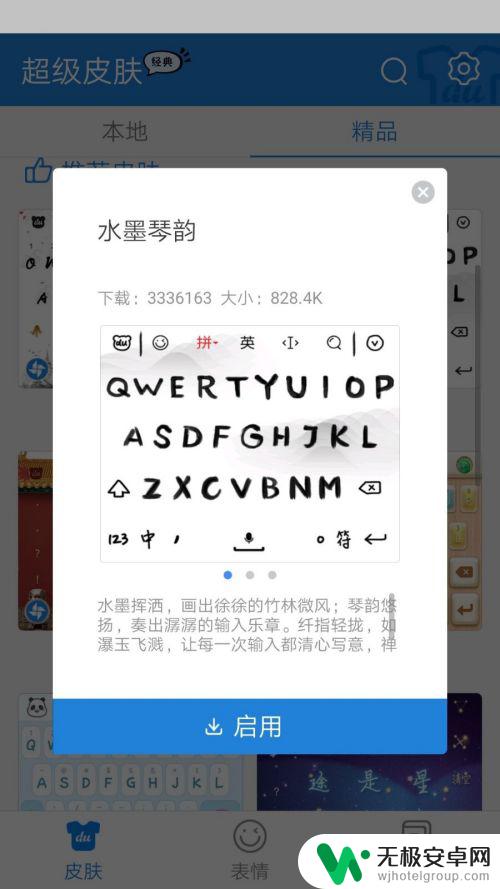
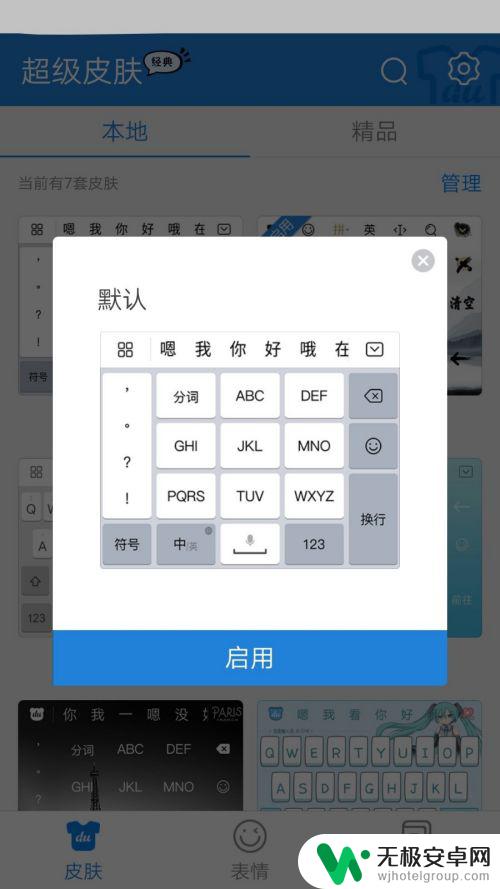
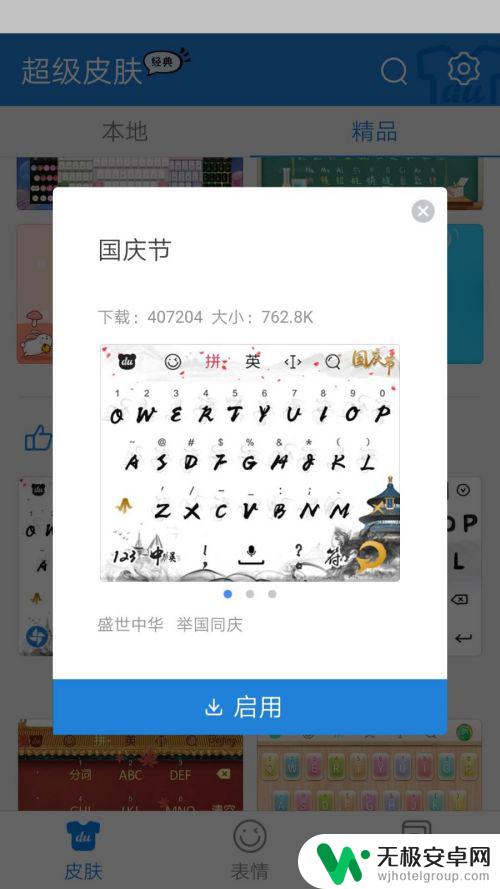
4.而且在键盘中还可以调节字体的大小,还是在第一步的界面中,找到“更多设置”,接着会跳转到另一个键盘的设置界面,我们找到“界面设置”这个选项,点进去。
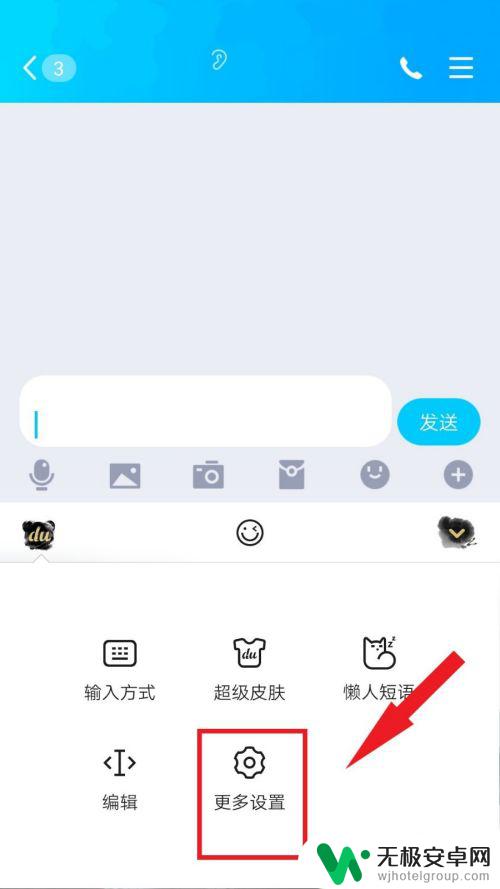
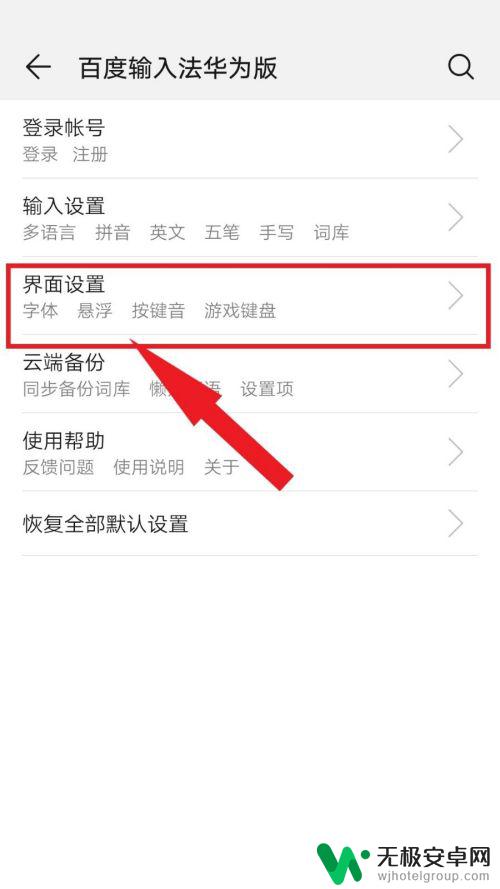
5.这样我们就能看到“设置候选字体大小”这个选项了,这样我们就可以改变我们键盘的字体大小了,是不是和简单,我们的问题这样就解决了。
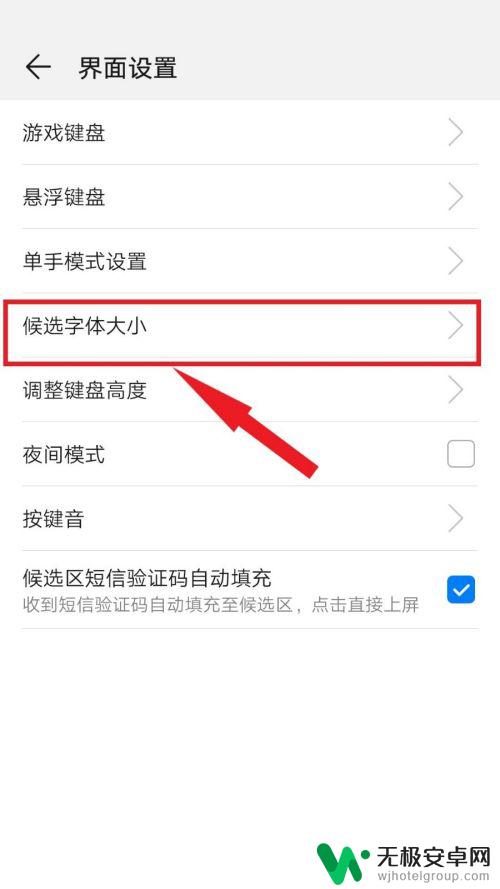
总的来说,手机输入法的字体颜色和键盘设置取决于各个品牌的管理策略,用户可以在系统设置或是输入法的个性化设置中自行调整。在使用手机键盘时,最重要的是熟练掌握输入法的使用技巧,以提高输入效率和减少输入错误。希望本文能为您带来一定的帮助和指导。










